联想笔记本怎么安装win10系统_联想笔记本安装win10图文教程
联想笔记本怎么安装win10系统?联想笔记本这几年默认预装win10家庭版和win11家庭版。有的用户用上了预装win11家庭版的联想笔记本,使用一段时间依然不习惯,于是想退回win10。但不知道怎么重装win10,这几年的联想笔记本建议采用U盘方式安装系统比较保险,在线安装的话可能触发bitlocker加密导致安装失败。用U盘安装系统首先要将u盘制作成u盘启动盘,然后进入u盘pe安装系统,下面小编就教大家联想笔记本安装win10步骤。
联想笔记本怎么安装win10系统?
联想笔记本用U盘安装win10通常有两种方法:直接安装官方ISO系统和使用PE工具制作U盘启动盘进行安装。
方法一:直接安装官方ISO系统:需要从官方网站下载Windows的ISO文件,并将其烧录到U盘中。这种方法比较简单,但可能需要特定的工具来创建可启动的U盘。
方法二:使用PE工具制作U盘启动盘:这种方法更为灵活,可以使用PE工具将U盘制作成启动盘,然后通过启动盘进入PE系统进行系统的安装。
今天小编就教大家把用U盘安装联想笔记本win10系统。
联想笔记本安装win10系统准备工作和注意事项:
准备工作:
1、准备一个U盘:您需要准备一个至少8GB容量的U盘,确保U盘中没有重要数据,在制作U盘启动盘过程中要格式化U盘。
2、U盘安装系统工具准备:首先要下载一个U盘安装系统的工具,采用小兵u盘启动制作工具
3、系统镜像准备:到msdn或官方下载可靠的镜像。下载镜像需要注意考虑32位还是64位系统。近几年的联想笔记本电脑只支持uefi引导,uefi引导目前只支持64位操作系统。
注意事项:
1、一定要注意引导模式和分区类型匹配,要不然会导致安装后进不了系统,一般情况:uefi+gpt或是leacy+mbr)。一般近几年组装的电脑主板都默认为uefi模式,基本上只支持uefi引导,所以分区时我们注意采用guid分区。
2、建议分区时C盘至少保留60G空间,如果硬盘够大的话建议C盘100G以上,其它盘存放数据。如果有双硬盘,固态硬盘安装系统,机械硬盘存放数据即可。
一、联想笔记本安装win10系统第一步:制作u盘启动盘+拷贝系统到U盘中
1、下载小兵U盘启动后运行打开(尽量退出杀软和安全软件以防误报),点击“U盘启动”准备制作u盘启动盘,将pe系统写入u盘中的操作,如下所图:
2、然后选择要制作U盘启动盘的U盘,确认u盘里没有重要数据后(制作U盘过程中会清空数据!!!),然后接着点击“制作启动U盘”按钮进行制作,如下图所示:
3、选择放到U盘中的系统或选择下载的本地镜像(可自行下载原版系统),点击“制作启动盘+系统“,也可以选择仅制作启动U盘。如下图所示:
4、点击“制作启动U盘+系统“后开始下载PE,下载完后自动写入u盘启动盘,这个时候我们只要耐心等待制作完成即可。如下图所示:
5、系统下载完成后自动将下载的系统复制到U盘中变成U盘系统安装盘(也可以自行下载镜像,然后制作U盘启动盘后手动复制到U盘中),这样的话比直接下载系统放U盘中要方便简单,此过程请不要随意拔插u盘,至到弹出成功的提示:
二、联想笔记本安装win10系统第二步:硬盘分区---近几年组装的电脑引导一般只支持uefi引导,所以这里的教程教大家gpt分区。
1、插入入制作好的U盘启动盘,重启按F12或FN+F12调出启动管理对话框,默认因为是uefi的引导,所以要选择uefi开头的USB HDD识别到U盘启动进入PE回车;
2、选择U盘启动盘进入小兵PE后,选择启动windows_11PE_64位进入pe(MBR方式启动时有菜单选择,uefi方式启动时自动进入win11pe),在桌面上运行DiskGenius分区工具,如下图所示;
3、选择要安装系统的分区的硬盘,点击上面【快速分区】,如下图所示;
4、在弹出的【快速分区】界面,我们这里选择好分区的类型GUID和分区的个数以及大小,这里一般推荐C盘大小大于60G比较好,然后注意如果是固态硬盘要进行4K对齐,如下图所示;
5、分区完成后可以看到ESP和MSR分区代表GPT分区完成,如下图所示;
三、联想笔记本安装win10系统第三步:用U盘安装win10系统镜像为例
1、以上操作完成后,运行PE桌面的"小兵系统安装"工具(注意采用该工具可以自动注入SRS和vmd相关驱动,解决部分机器安装10蓝屏问题),然后选择重装系统,接着首先第一步:选择下载的原版win10镜像(如果没有自动搜索),第二步:选择要安装的盘符(一般情况是C盘,除特殊盘符外,根据情况选择),第三步:点击一键安装把win10系统安装在c盘中,如图所示;
2、点击一键安装后,开始挂载系统镜像(boot.wim为启动引导映像,install.wim为系统映像),挂载后选择【install.wim文件】,然后点击【确定】,接着选择要安装的版本即可,然后等待释放系统安装程序,电脑便会自动重启电脑,该过程请等待即可会自动重启安装,如下图所示;
3、等待释放系统安装程序到100%后,会自动注入相关vmd等驱动,等导入相关驱动注入后,电脑便会自动重启电脑,该过程请等待即可会自动重启安装,如下图所示;
4、拔掉U盘电脑重启后,系统会自动完成后续的程序安装,直到看到桌面,原版win10系统就彻底安装成功了。
联想笔记本安装win10系统常见安装问题解答:
问:为什么联想笔记本安装win10系统后分辨率不对怎么办?
答:安装win10系统后分辨率不对的原因可能是显卡驱动问题、VGA线连接不良、分辨率设置错误等。针对这些可能的原因,有几种解决方法可以尝试:
1、更新显卡驱动:使用驱动更新工具,如驱动总裁或驱动精灵,来更新或重新安装显卡驱动。
2、检查连接线:检查VGA线是否正确连接到主机和显示屏,如有需要,拔下来清灰后重新插入。
3、调整分辨率设置:在Win10桌面上点击鼠标右键,选择“屏幕分辨率”进行调整。
4、手动更新显卡驱动:如果自动搜索更新驱动程序无效,可以尝试手动下载并安装显卡官网提供的最新驱动。
问:用U盘重装系统C盘需要格式化吗?
答:一般情况采用U盘安装系统时,C盘不用格式化,安装工具在安装时会自动进行格式化C盘操作(提前你选择安装系统到C盘),不需要手动另外操作。
问:为什么我联想笔记本安装win10后重启又进入pe了?
答:这种情况一般是由于安装系统后,U盘没有拔出导致。在系统安装完成并重启时,将U盘从电脑上拔出,以避免再次从U盘启动。
问:为什么我用U盘安装系统到一半时报错了,反复安装也报错,重启也不进行安装?
1)原因一:检查下载的 ISO文件是否完整,下载后一定要校验MD5值。
2) 原因二:请一定采用质量好的U盘,有些扩展U盘拷贝大文件进去后导致文件不完整,安装后出现报错情况。可以直接购买小兵启动U盘。
问:联想笔记本能安装win10和win11双系统吗?
答:完全可以的,采用小兵pe中的小兵一键装机工具分别将win10和win11安装到不同分区,安装后自动修复双系统引导,就能实现win10和win11双系统。
问:为什么我用U盘安装win10系统后自动进入menu界面?
答:出现这种情况一般情况是由于引导模式和分区不匹配导致,请检查是否采用legacy+mbr或uefi+gpt方式安装,如果是全新电脑建议采用uefi+gpt方式安装,特别注意8代以上机器基本默认都需要采用uefi+gpt方式安装。10代以上cpu的机器只支持uefi引导模式,所以分区类型需要采用guid分区(gpt分区)。近几年的电脑默认都只支持uefi引导,所以分区时要选择guid分区。
问:为什么我联想笔记本安装的原版win10系统后出现蓝屏情况?
答:如果是安装原版win10或win11系统出现蓝屏,一般检查bios中是否开启了vmd模式,如果采用小兵pe安装的话,直接采用小兵pe中的“小兵系统安装”工具进行安装,安装过程中会自动注入vmd驱动,解决安装原版win10或win11系统出现蓝屏的情况。
以上就联想笔记本安装win10系统的方法和步骤,如果该篇文章能帮助您,谢谢您关注下小兵U盘启动。